Trình soạn thảo văn bản Windows đơn giản nhất Notepad không hỗ trợ định dạng văn bản và đây là điều thường hữu ích. Ví dụ: khi sao chép văn bản được nhập trong Notepad, bạn có thể chắc chắn rằng nó không chứa các thẻ định dạng bị ẩn khỏi bạn, các thẻ này hiện diện trong văn bản của các trình soạn thảo văn bản nâng cao hơn (ví dụ: Word). Nếu chương trình hữu ích này bị mất trên máy tính của bạn, thì có một cách dễ dàng để tìm thấy nó.
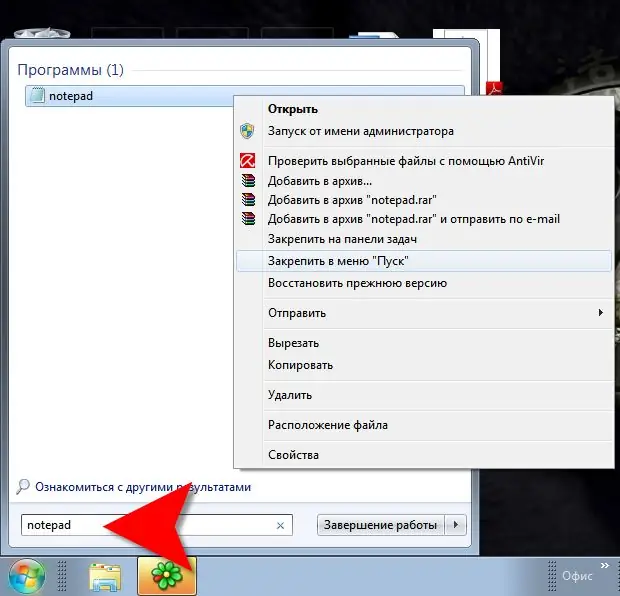
Hướng dẫn
Bước 1
Mở rộng menu chính trên nút "Bắt đầu", chuyển đến phần "Tất cả chương trình", sau đó đến phần phụ "Phụ kiện". Hệ điều hành đặt lệnh để khởi chạy Notepad trong khóa con này trong quá trình cài đặt Windows. Nếu nó không có ở đây, thì để tìm kiếm, hãy sử dụng một trong các phương pháp được mô tả trong bước thứ hai hoặc thứ ba.
Bước 2
Nếu bạn cần tìm Notepad trong Windows 7, hãy sử dụng trình tự các bước được mô tả trong bước thứ 3. Trong Windows XP, mở menu chính trên nút Bắt đầu, sau đó đến phần Tìm trong đó và chọn Tệp và Thư mục. Trong hộp tìm kiếm, nhập notepad.exe. Có thể sao chép ở đây (CTRL + C) và dán vào trường nhập (CTRL + V). Nhấp vào nút "Tìm kiếm" và đợi một lúc - tùy thuộc vào số lượng tệp được lưu trữ trên phương tiện máy tính của bạn, quy trình tìm kiếm có thể mất từ vài giây đến vài phút. Khi quá trình hoàn tất, bạn sẽ nhận được danh sách các tệp có tên notepad.exe. Xin lưu ý: nếu một số hệ điều hành được cài đặt (hoặc đã được cài đặt trước đó) trên máy tính của bạn, thì sẽ có một số tệp như vậy và tốt hơn là bạn nên chọn tệp nằm trong thư mục hệ thống của hệ điều hành hiện tại của bạn để sử dụng sau này. Vị trí lưu trữ của từng tệp được tìm thấy có thể được nhìn thấy trong cột "Thư mục". Để không phải tìm kiếm Notepad mọi lúc, hãy tạo lối tắt để khởi chạy nó bằng cách kéo tệp tìm thấy bằng nút chuột phải trong menu trên Nút "Bắt đầu" hoặc trên màn hình nền.
Bước 3
Trong Windows 7, mở menu chính trên nút Start và nhập notepad vào hộp tìm kiếm. Có thể sao chép ở đây (CTRL + C) và dán vào trường nhập (CTRL + V). Windows sẽ tìm thấy Notepad. Di chuyển con trỏ qua dòng có chương trình tìm thấy và nhấp chuột phải vào nó. Trong menu ngữ cảnh, bạn có thể chọn mục Vị trí tệp để mở thư mục trong Explorer nơi chứa tệp thực thi của chương trình. Bạn có thể nhấp vào mục "Thuộc tính" để xem địa chỉ của vị trí của nó trong máy tính trong dòng "Vị trí" của cửa sổ thuộc tính tệp. Hoặc bạn có thể nhấp vào "Pin to Start" hoặc "Pin to Taskbar" để không cần tìm kiếm lần sau.






